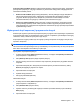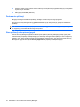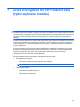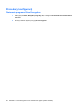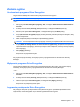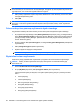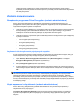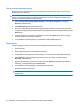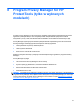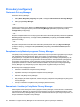HP ProtectTools User Guide - Windows XP, Windows Vista, Windows 7
Fingerprint Scan Feedback (Reakcja na skanowanie odcisków)—Widoczne tylko wtedy, gdy dostępny
jest czytnik linii papilarnych. Użyj tego ustawienia, by dostosować reakcję która następuje podczas
skanowania odcisków palców.
●
Enable sound feedback (Włącz reakcję dźwiękiem)—Security Manager reaguje dźwiękiem w
trakcie skanowania odcisku palca, odtwarzając różne dźwięki dla odpowiednich zdarzeń w
programie. Możesz przypisać nowe dźwięki do tych zdarzeń na karcie Dźwięki w Panelu
sterowania Windows, lub wyłączyć je całkowicie przez odznaczenie tej opcji.
●
Show scan quality feedback (Pokaż informację o jakości skanowania)—Domyślnie program
Security Manager pokazuje obraz odcisku palca ze znakiem zapytania jeśli jakość skanu jest
niewystarczająca do uwierzytelnienia użytkownika. Odznaczenie tej opcji spowoduje zaprzestanie
wyświetlania tego obrazu.
Wykonywanie kopii zapasowej i przywracanie danych
Zalecane jest regularne wykonanie kopii zapasowej danych programu Security Manager. Częstotliwość
wykonywania kopii zależy od częstotliwości zmian w danych. Przykładowo, jeśli dodajesz nowe loginy
codziennie, należy codziennie wykonywać kopię danych.
Kopie zapasowe mogą być także użyte do migracji z jednego komputera do drugiego. Nazywa się to
importem i eksportem.
UWAGA: Ta funkcja kopiuje tylko dane.
HP ProtectTools Security Manager musi być zainstalowany w komputerze który ma otrzymać zapisane
dane zanim dane będzie można odtworzyć z pliku kopii.
Wykonywanie kopii zapasowej danych:
1. W lewym okienku kliknij Advanced (Zaawansowane), a następnie kliknij Backup and Restore
(Kopia zapasowa i odzyskiwanie).
2. Kliknij Back up data (Wykonaj kopię zapasową danych).
3. Zaznacz moduły, które chcesz umieścić w kopii zapasowej. W większości przypadków zaznacz
wszystkie.
4. Wprowadź nazwę dla pliku. Domyślnie plik zostanie zapisany w folderze Dokumenty. Kliknij
Browse (Przeglądaj) by wybrać inne miejsce.
5. Wprowadź hasło chroniące plik.
6. Sprawdź swoją tożsamość.
7. Kliknij przycisk Finish (Zakończ).
Odtwarzanie danych:
1. W lewym okienku kliknij Advanced (Zaawansowane), a następnie kliknij Backup and Restore
(Kopia zapasowa i odzyskiwanie).
2. Kliknij Restore data (Przywróć dane).
3. Wybierz utworzony wcześniej plik magazynu. Możesz wprowadzić ścieżkę w polu lub kliknąć
Edit (Edytuj).
4.
Wprowadź hasło chroniące plik.
Zadania ogólne 33